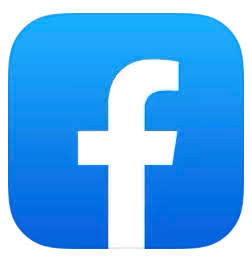
今回はFacebookで予約投稿が出来なくなった時や、反映されない時の詳細と対処法について徹底解説していきます。
コンテンツ
Facebookで予約投稿が出来ない、されていない!
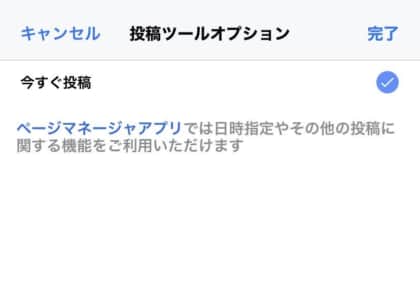
Facebookでは、Facebookアプリ内で予約投稿が出来なくなっています。
通信エラーなどが原因で出来ない場合もありますが、仕様の変更により出来なくなった可能性が高いです。
指定日時の投稿が出来なくなった
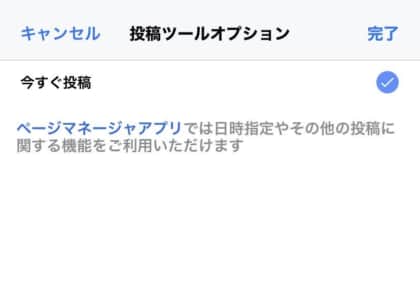
Facebookでは、Facebookのアプリ内で投稿ツールオプションより投稿時間を指定することが出来ました。
ただ、突如投稿時間が選べないようになってします。
投稿方法を選ぼうとしても、今すぐ投稿というボタンしかなく、投稿時間を指定することが出来ません。
アップデートにより出来なくなっている
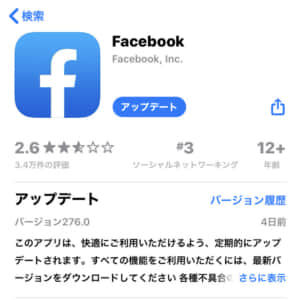
予約投稿が出来なくなったのは、Facebook側のアップデートが原因です。
注意ポイント
不具合などではなく、仕様である可能性が高いです。
以前のように予約投稿を使用とすると「ページマネージャーアプリ」を開くように促されます。
今後は、このアプリを使って予約投稿をするというFacebook側の仕様により、出来なくなった可能性が高いです。
文字だけやアイキャッチがついたリンクが予約できない
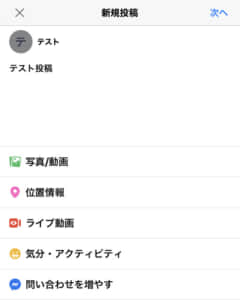
予約投稿できなかった投稿
- 文字だけの投稿
- アイキャッチ画像がある投稿
予約投稿は、特定の条件下でエラーが起こりやすい状況となっています。
写真付きの投稿に変えたり、アイキャッチのないリンクをはりつけることで予約投稿が出来る可能性もあります。
予約投稿が出来るのはFacebookページだけ
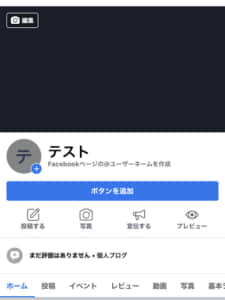
Facebookで予約投稿が出来るのは、Facebookページだけです。
通常投稿は予約投稿などは出来ない仕様となっています。
Facebookページは、さまざまな用途に使えるFacebook内のサイトのようなものです。
Facebookページの詳細や作成方法については、下記記事で紹介しています。
対処法

予約投稿が出来ない場合は下記対処法がおすすめです。
また通常投稿が出来ない場合は、下記記事を参考にしてください。
ページマネージャーを使う
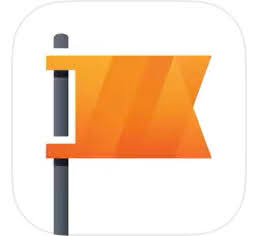
Facebookでは、シェアボタンを選ぶと「ページマネージャーアプリ」を使うようにおすすめされます。
このアプリを使うことで、予約投稿が可能となります。
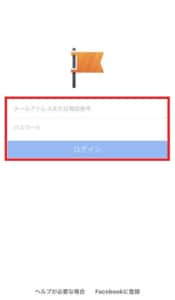
「ページマネージャーアプリ」をインストールし起動したら、予約投稿を行いたいアカウントでログインをします。
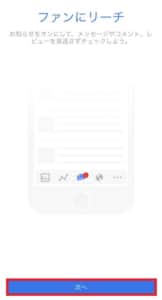
「次へ」を選んでください。

通知に関するダイアログが表示されるので任意で選びます。
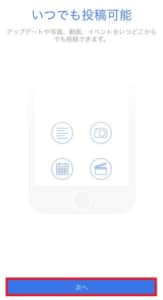
「次へ」を選んでください。
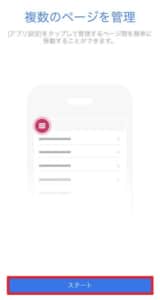
「スタート」を選びます。
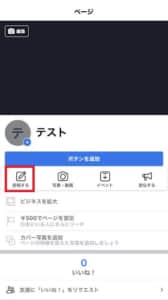
Facebookページにアクセスしたら「投稿する」を選んでください。
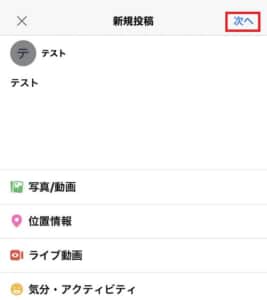
投稿したい内容を入力し「次へ」を選んでください。
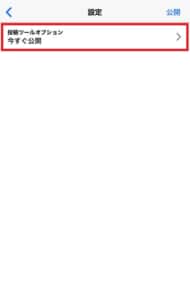
「今すぐ公開」を選びます。
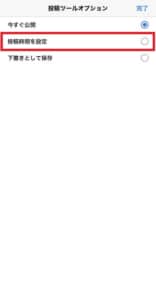
投稿方法を選べるので、予約投稿をしたい場合は「投稿時間を設定」を選びます。
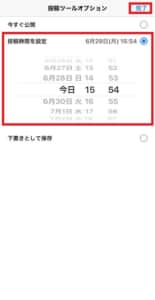
投稿する日時を選べます。
日時を設定したら「完了」を選んでください。
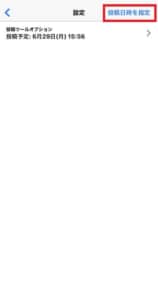
設定した日時が表示されるので「投稿日時を指定」を選ぶと予約投稿が完了します。
Postcronを使う
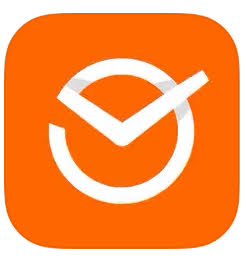
Facebookの公式アプリではありませんが「Postcron」というアプリでも予約投稿が出来ます。
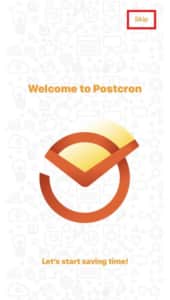
アプリを開いたら右上の「Skip」を選びます。
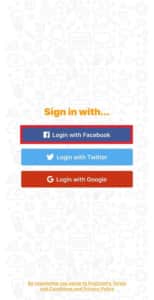
今回はFacebookの予約投稿なので、Facebookを選んでください。
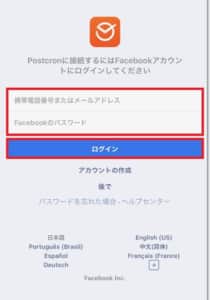
予約投稿を行いたいアカウントでログインをします。
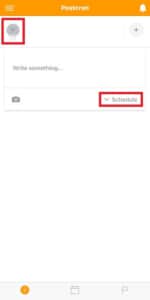
そのアカウントが持っているFacebookページが表示されています。
予約投稿をしたいFacebookページを選び、内容を入力したら「schedule」を選びましょう。
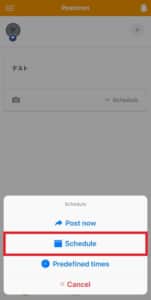
「schedule」を選んでください。
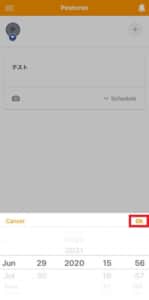
投稿する日時を設定し「OK」を選ぶと、予約投稿は完了です。
投稿ツールを利用する
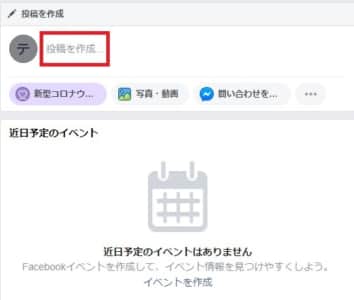
Facebookのアプリでは予約投稿が出来なくなっていますが、ブラウザ版では引き続き予約投稿が出来ます。
Facebookページにアクセスしたら「投稿を作成」を選んでください。
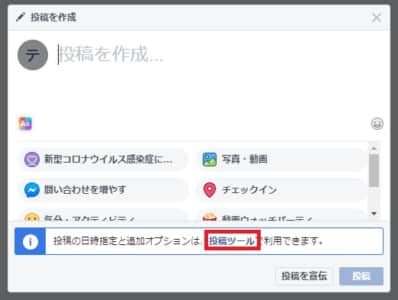
「投稿ツール」を選びます。
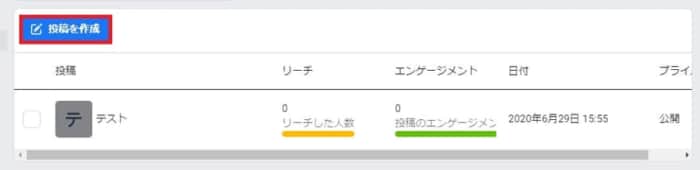
「投稿を作成」を選んでください。
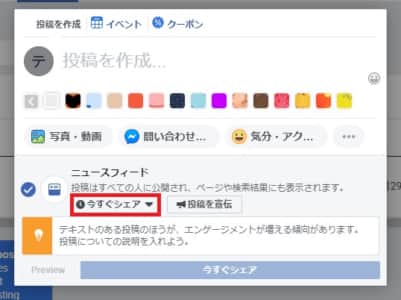
内容を入力し、ニュースフィードの下にある「今すぐシェア」を選びます。
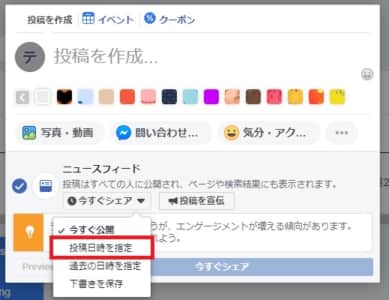
「投稿日時を指定」を選んでください。
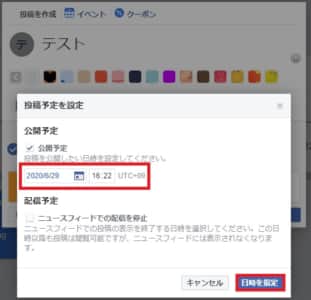
日時を設定したら「日時を指定」を選びます。
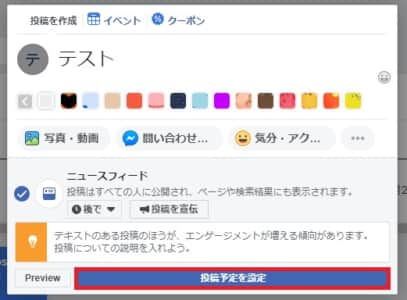
「投稿予定を設定」を選ぶと、予約投稿は完了です。
その他の対処法

その他の対処法
- 通信状況の改善
- アプリ/OSのアップデート
- アプリ/デバイスの再起動
- 条件を変えて投稿する
予約投稿を設定したのに、されない場合は通信エラーなどが原因の可能性もあります。もう一度、予約投稿を設定する際には通信環境などの確認をしてください。
また画像を添付したり、貼り付けているリンクが予約投稿が失敗する原因となる可能性もあります。
一時的なエラーである場合は再起動などで改善する可能性もあるといえるでしょう。




